Google Translator for Firefox Autor: nobzol
Dodatek ten umożliwia za pomocą jednego kliknięcia lub użycia skrótu klawiszowego tłumaczenie dowolnego tekstu na wybrany język. Można tłumaczyć zaznaczony fragment tekstu – przetłumaczony tekst zastąpi na stronie oryginał – lub całą stronę.
Potrzebujesz Firefoksa, aby używać tego rozszerzenia
Metadane rozszerzenia
Zrzuty ekranu
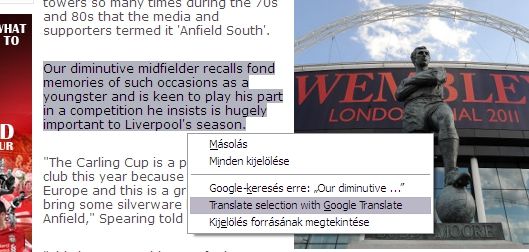
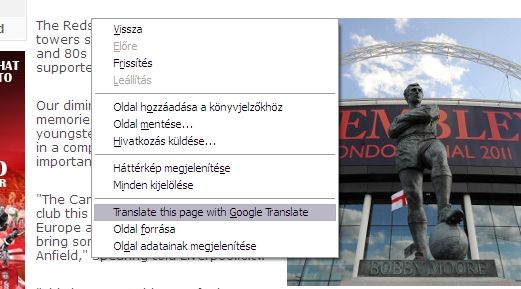
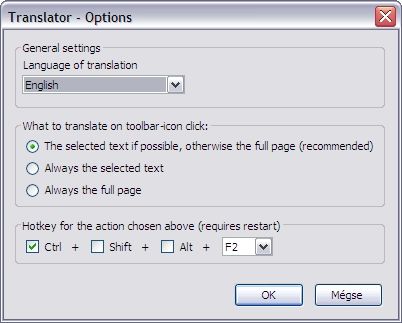

O tym rozszerzeniu
Dodatek zostanie zainstalowany – jeśli jest dostępna – w twojej wersji językowej. Jeśli twoja wersja językowa nie jest dostępna, zostanie zainstalowany w angielskiej wersji językowej.
Zaleca się zaznaczać do tłumaczenia mniejsze partie tekstu, ponieważ większa ilość tekstu do tłumaczenia będzie powodowała opóźnienia w wyświetlaniu tłumaczenia. Można maksymalnie zaznaczyć tekst zawierający 38000 znaków. Zaznaczenie większej liczby znaków może w niektórych przypadkach spowodować wyświetlenie stosownej informacji. Nie należy zaznaczać obrazków i tabel, ponieważ może to spowodować wyświetlanie dziwnego tekstu.
Działanie dodatku jest proste. Jeśli chcesz przetłumaczyć dany tekst, zaznacz go i wykonaj jedną z poniższych czynności:
1. Kliknij prawym przyciskiem myszy i z menu kontekstowego wybierz element „Tłumacz ten tekst za pomocą Google Translatora”.
2. Kliknij ikonę znajdującą się na pasku narzędzi lub na pasku stanu.
3. Naciśnij skrót klawiszowy.
W drugim i trzecim przypadku zostanie wykonana czynność określona w ustawieniach rozszerzenia.
Z chwilą rozpoczęcia tłumaczenia kolor ikony zmieni się z czerwonego na zielony, a po zakończeniu powróci do stanu początkowego. Po chwili zaznaczony tekst zostanie zastąpiony tekstem przetłumaczonym. To wszystko! Prawda, że łatwe?
Jeśli chcesz przetłumaczyć całą stronę, możesz również wykonać wcześniej opisane czynności z taką różnicą, że nie potrzeba zaznaczać tekstu, a z menu kontekstowego należy wybrać element „Tłumacz tę stronę za pomocą Google Translatora”
Ustawienia:
Okno dialogowe ustawień można wywołać następująco:
- kliknij prawym przyciskiem myszy ikonę rozszerzenia (Firefox 3.5 i 3.6) lub kliknij niewielki trójkącik znajdujący sie obok ikony rozszerzenia (Firefox 4 i nowsze wersje) i z wyświetlonego menu wybierz „Ustawienia”,
- kliknij menu „Narzędzia” i wybierz „Dodatki” i w oknie dodatków na karcie „Rozszerzenia” naciśnij przycisk „Opcje” znajdujący się w polu dodatku.
W oknie ustawień dodatku można określić:
- język docelowy tłumaczenia,
- wyświetlanie ikony dodatku na pasku stanu – tylko Firefox FF3.5 i 3.6,
- co i jak tłumaczyć po kliknięciu ikony dodatku lub naciśnięciu skrótu klawiszowego,
- skrót klawiszowy.
Dostępne języki docelowe tłumaczenia.
Można tłumaczyć na języki wymienione na stronie Google Translate (http://translate.google.com/). Jeśli na liście dostępnych języków znajdującej się w ustawieniach dodatku nie ma języka, który znajduje sie na stronie Google Translate, zgłoś to autorowi dodatku.
Język zaznaczonego tekstu jest wykrywany automatycznie.
Dostępne wersje językowe: Polski, bg, cs, da, de, en-US, es-ES, fr, hu, ja, ko-KR, lv-LV, nl, pt-BR, sl-SI, sr, ru, tr, zh-CN
Tłumaczenie jest wykonywane przez Google Translate.
Zaleca się zaznaczać do tłumaczenia mniejsze partie tekstu, ponieważ większa ilość tekstu do tłumaczenia będzie powodowała opóźnienia w wyświetlaniu tłumaczenia. Można maksymalnie zaznaczyć tekst zawierający 38000 znaków. Zaznaczenie większej liczby znaków może w niektórych przypadkach spowodować wyświetlenie stosownej informacji. Nie należy zaznaczać obrazków i tabel, ponieważ może to spowodować wyświetlanie dziwnego tekstu.
Działanie dodatku jest proste. Jeśli chcesz przetłumaczyć dany tekst, zaznacz go i wykonaj jedną z poniższych czynności:
1. Kliknij prawym przyciskiem myszy i z menu kontekstowego wybierz element „Tłumacz ten tekst za pomocą Google Translatora”.
2. Kliknij ikonę znajdującą się na pasku narzędzi lub na pasku stanu.
3. Naciśnij skrót klawiszowy.
W drugim i trzecim przypadku zostanie wykonana czynność określona w ustawieniach rozszerzenia.
Z chwilą rozpoczęcia tłumaczenia kolor ikony zmieni się z czerwonego na zielony, a po zakończeniu powróci do stanu początkowego. Po chwili zaznaczony tekst zostanie zastąpiony tekstem przetłumaczonym. To wszystko! Prawda, że łatwe?
Jeśli chcesz przetłumaczyć całą stronę, możesz również wykonać wcześniej opisane czynności z taką różnicą, że nie potrzeba zaznaczać tekstu, a z menu kontekstowego należy wybrać element „Tłumacz tę stronę za pomocą Google Translatora”
Ustawienia:
Okno dialogowe ustawień można wywołać następująco:
- kliknij prawym przyciskiem myszy ikonę rozszerzenia (Firefox 3.5 i 3.6) lub kliknij niewielki trójkącik znajdujący sie obok ikony rozszerzenia (Firefox 4 i nowsze wersje) i z wyświetlonego menu wybierz „Ustawienia”,
- kliknij menu „Narzędzia” i wybierz „Dodatki” i w oknie dodatków na karcie „Rozszerzenia” naciśnij przycisk „Opcje” znajdujący się w polu dodatku.
W oknie ustawień dodatku można określić:
- język docelowy tłumaczenia,
- wyświetlanie ikony dodatku na pasku stanu – tylko Firefox FF3.5 i 3.6,
- co i jak tłumaczyć po kliknięciu ikony dodatku lub naciśnięciu skrótu klawiszowego,
- skrót klawiszowy.
Dostępne języki docelowe tłumaczenia.
Można tłumaczyć na języki wymienione na stronie Google Translate (http://translate.google.com/). Jeśli na liście dostępnych języków znajdującej się w ustawieniach dodatku nie ma języka, który znajduje sie na stronie Google Translate, zgłoś to autorowi dodatku.
Język zaznaczonego tekstu jest wykrywany automatycznie.
Dostępne wersje językowe: Polski, bg, cs, da, de, en-US, es-ES, fr, hu, ja, ko-KR, lv-LV, nl, pt-BR, sl-SI, sr, ru, tr, zh-CN
Tłumaczenie jest wykonywane przez Google Translate.
Oceń swoje wrażenia
UprawnieniaWięcej informacji
Ten dodatek musi:
- Wyświetlać powiadomienia
- Mieć dostęp do kart przeglądarki
- Mieć dostęp do danych użytkownika na wszystkich stronach
Więcej informacji
- Strony dodatku
- Wersja
- 3.0.3.4resigned1
- Rozmiar
- 66,01 KB
- Ostatnia aktualizacja
- 3 miesiące temu (25 kwi 2024)
- Powiązane kategorie
- Licencja
- Niestandardowa licencja
- Historia wersji
Dodaj do kolekcji
Więcej rozszerzeń od: nobzol
- Nie ma jeszcze ocen
- Nie ma jeszcze ocen
- Nie ma jeszcze ocen
- Nie ma jeszcze ocen
- Nie ma jeszcze ocen
- Nie ma jeszcze ocen